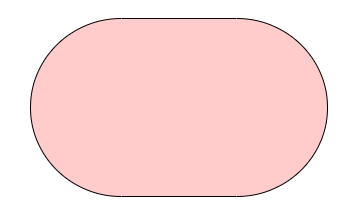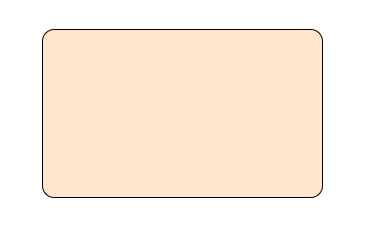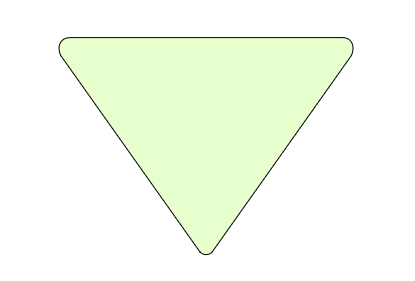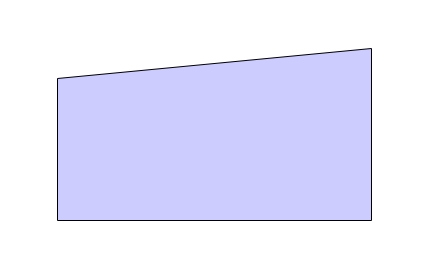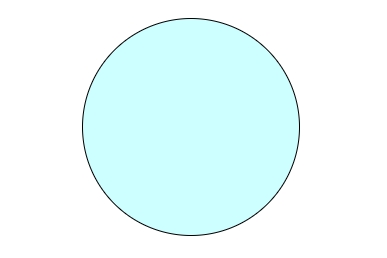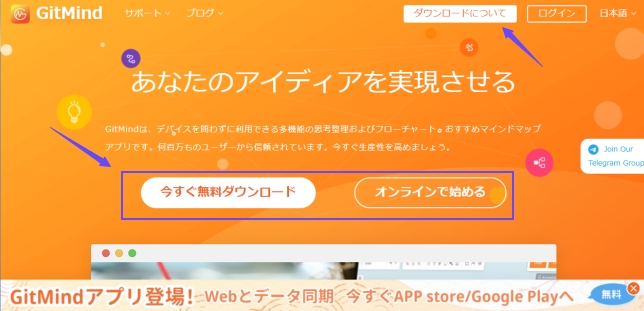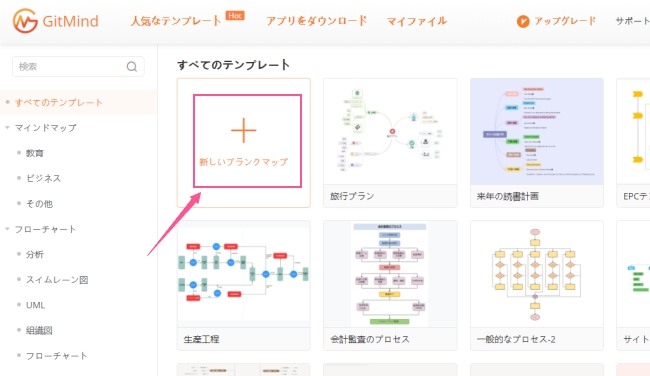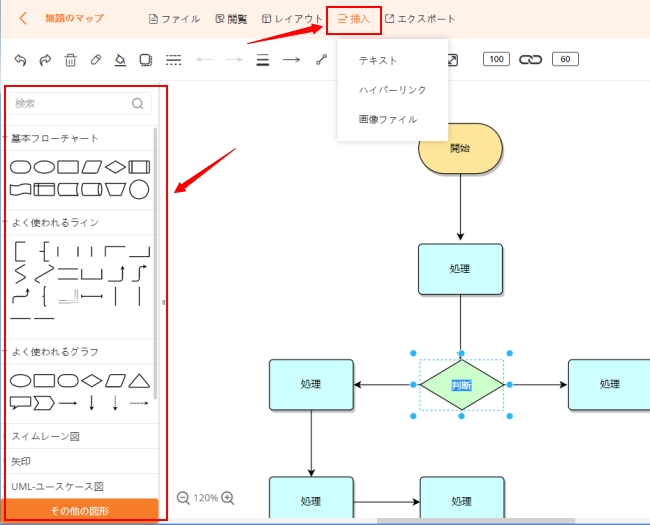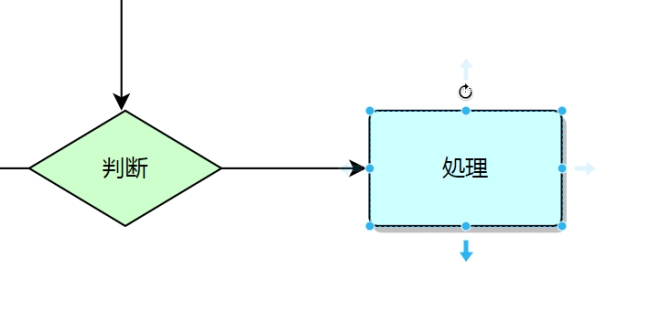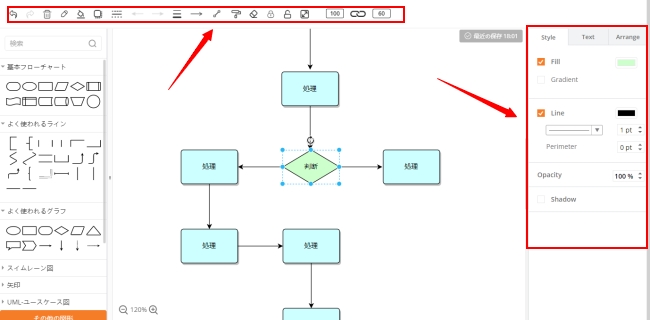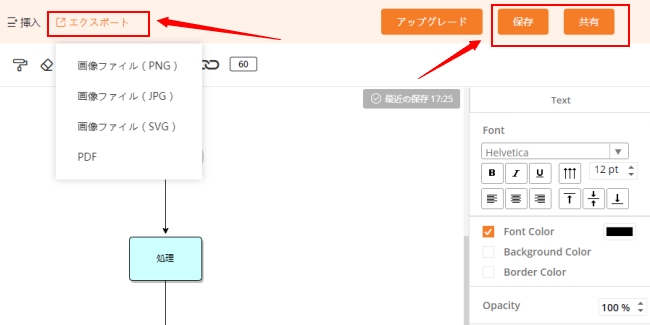フローチャート(フロー図、流れ図)とは、プロセスの流れを図形や記号などで表した図表であり、プログラムの仕組みをより簡単に見せたり、説明時の材料や手続きをもっと分かりやすく伝わったりする時に使われています。初心者方々にとって、記号の意味やルール、そして読み方が分からないと書くどころか、読み方も分からないでしょう。それゆえに今回は、基レベルのフローチャートの書き方とルール、フローチャート記号の意味などを説明していきます。
GitMind無料ダウンロード
目次
フローチャート記号の意味と使い方
フローチャート図の基本的な記号や図形の意味が分かれば、一般の流れ図を理解できると思います。実はよく使われている記号や図形はそんなに多くなくて、以下の内容を読んでフローチャート記号の使い方と意味を覚えましょう。
- 開始・終了
角が丸い四角形は端子であり、プログラムの開始や終了を意味します。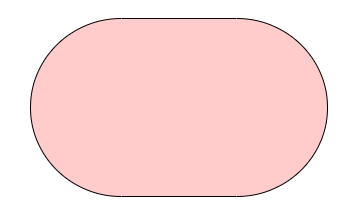
- 処理
四角形はフローチャートの一つのステップや一般処理を表す図形です。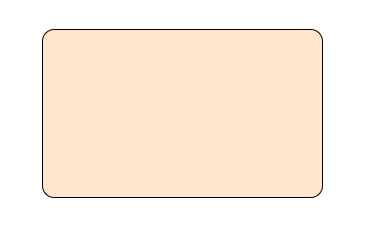
- 判断
「はい/いいえ」などの判断用の図形です。
- 保存・保管
保存・保管する場合に使用する図形です。記号の中で保管場所や保管単位を入れたらもっと分かりやすいです。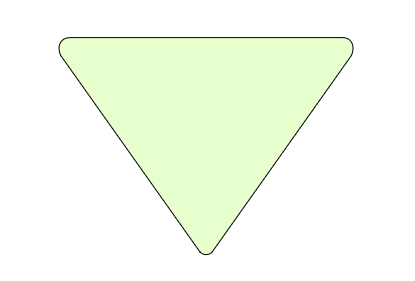
- 手動操作・手動入力
プログラムにデータなどを手動で操作や入力する図形です。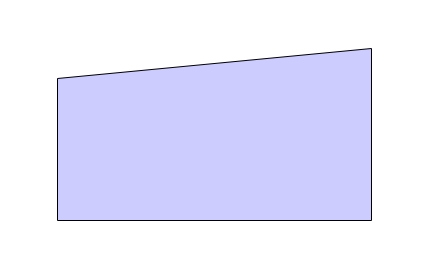
- 順次アクセス図形
順次にアクセスだけ可能なデータを表す図形です。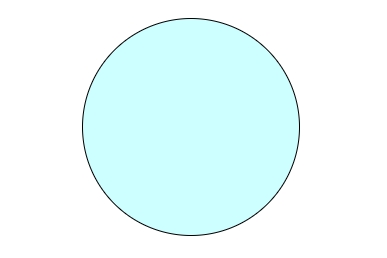
以上、よく使われているフローチャートの記号を紹介しました。他にたくさんの記号がありますが、まず基本的な記号を覚えて一番シンプルな流れ図から学びましょう。
フローチャートの作り方とルール
フロー図書き方を説明する前に、まずは流れ図を作るルールを説明したいと思います。流れ図の作成ルールは基本的に4つあります:
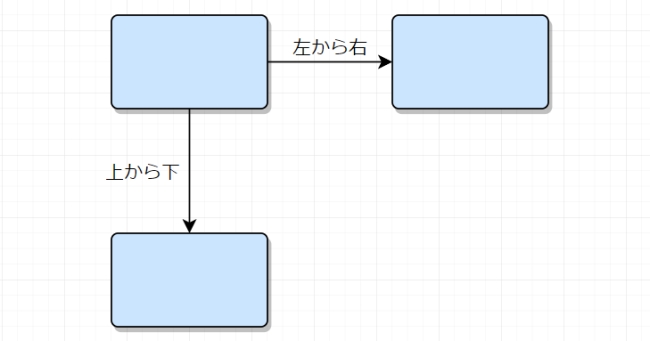
- 上から下、左から右へ書く
- 矢印を追加する時に、線で図形をつなげます。線が重ならないように注意する
- 記号と記号の間に一定の間隔をあげる
- 正しい記号を使う
フローチャートの作成方法
フロー図を作成するには、フローチャート作成サイト、またはフロー図ツールが必要です。ここでは「GitMind」を利用して例にしましょう。
- GitMindの公式サイトにアクセスして「今すぐ無料作成」を押して編集ページへ進みます。
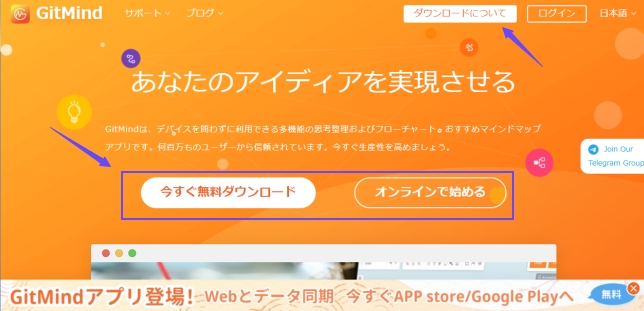
- 左側で「フローチャート」を選んで利用したいフロー図テンプレートを選択します。または「新しいフローチャート」を押して1から作成します。(テンプレートを利用すれば文字の入れ替えや図形の変更だけを行えばいいです)
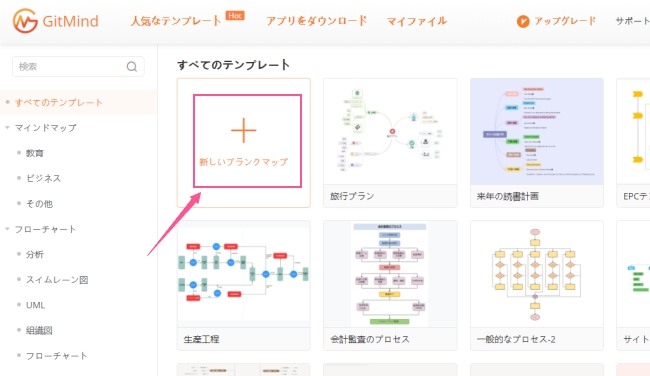
- 左側の図形やラインなどをキャンバスにドラッグして利用できます。必要であれば「挿入」をクリックして画像などを追加します。
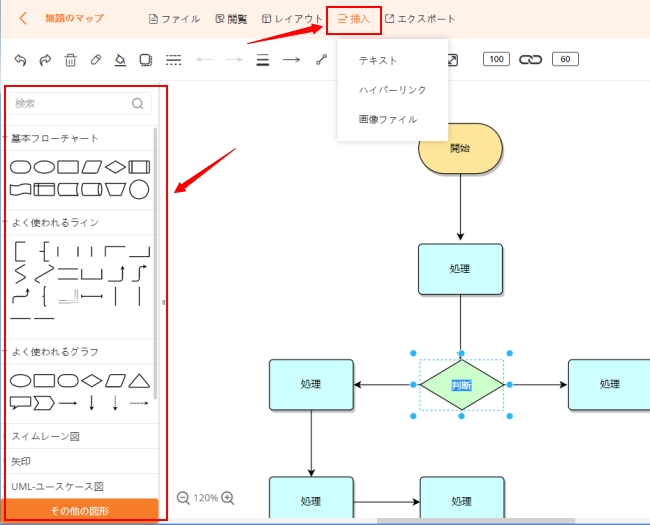
- 図形をクリックすれば、上や下、左、右への矢印が現れます。矢印をクリックすればその方向に同じ図形を追加できます。
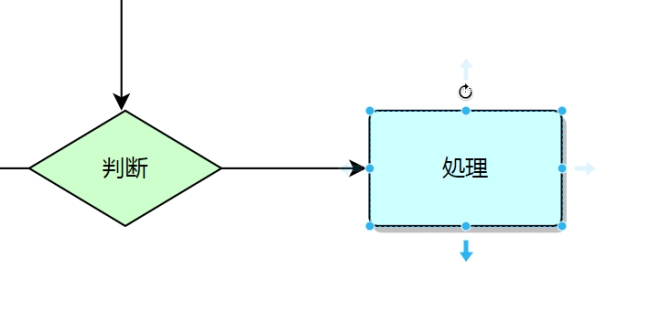
- 上部にあるツールバーを使って、図形に色や影をつけたり、流れ図をロックしたりすることが可能です。
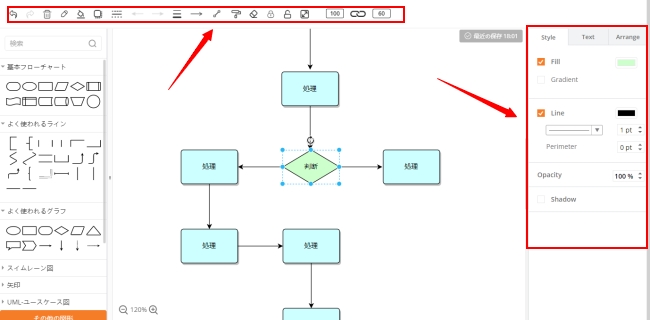
- フロー図の作成が完了した後、「エクスポート」を押してたくさんの形式で保存可能です。または共有やGitMindサイト上に保存します。
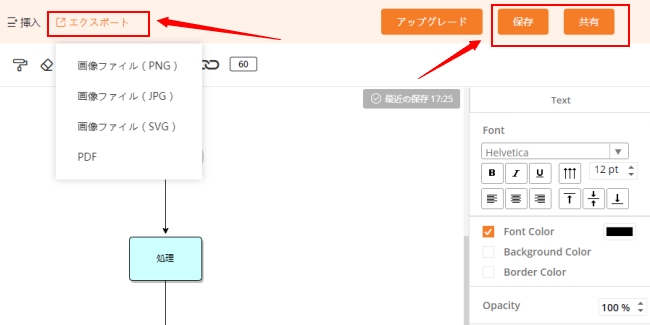
無料利用可能なフローチャートソフト – 「GitMind」
上記のフローチャート例で使用したツール「GitMind」は、Web/デスクトップで無料で使用できます。業務フロー図以外にUML図、特性要因図、組織図、読書ノートや読書要約、論文要約、家系図などの作成も実現できます。マインドマップツールがたくさんありますが、GitMindの方がもっと使い勝手が良いと思います。その原因は様々なテンプレートが用意され、初心者でもすぐに理解してマップの作成が可能になります。
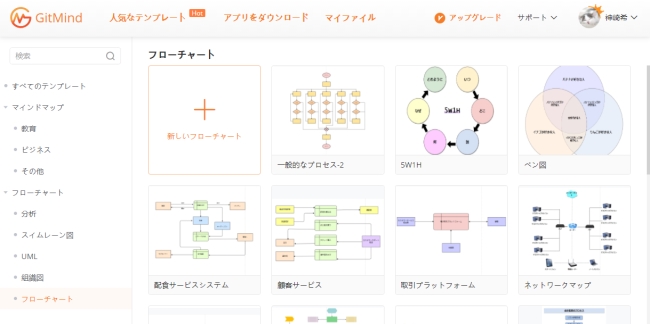
おすすめポイント:
- 無料で利用可能
- どんなデバイスの間で同期
- テンプレートが豊富に提供
- 共同編集機能がある
- XMindで作ったマインドマップを導入可能
- リンクで共有&JPG、PNG、PDF、Word、TXTなどの形式で保存
最後に
分かりやすいフローチャート作り方、フローチャート作成ツール、そしてフロー図記号の使い方を以上紹介しました。初めて流れ図を作成したい方々はぜひ参考にしてくださいね。GitMindは初心者に強くおすすめしたいオンラインマインドマップツールですので、ぜひ利用してみてください。